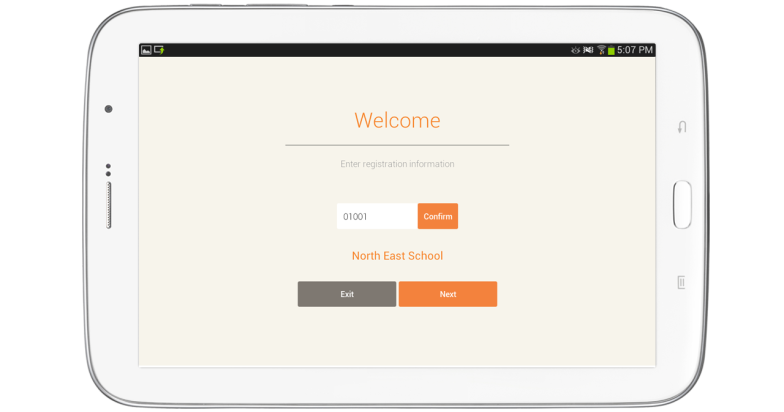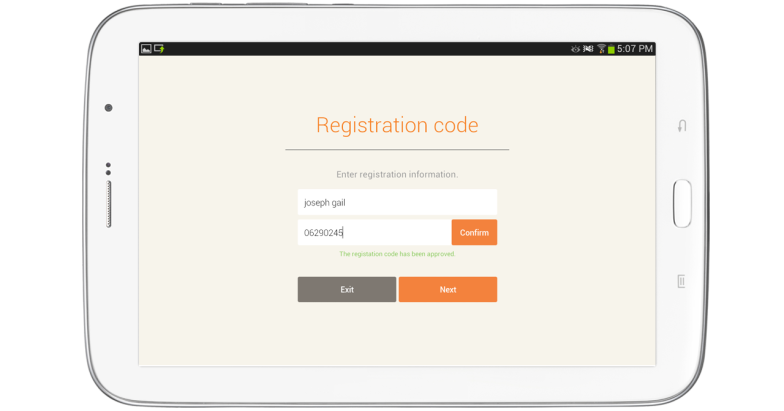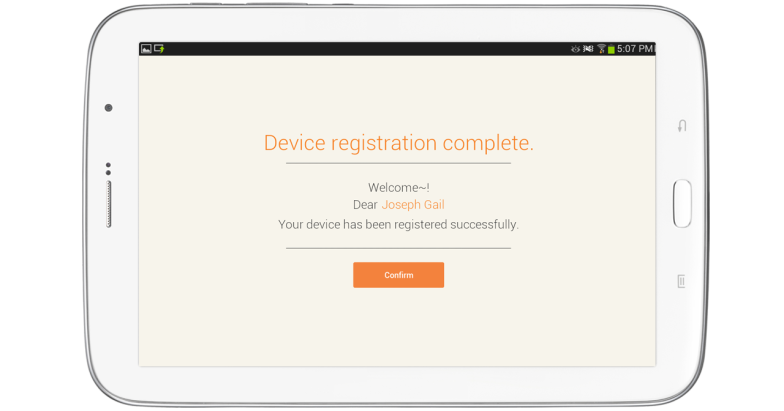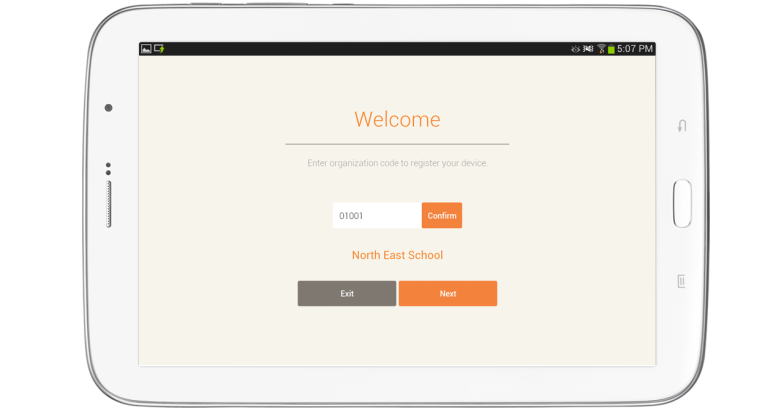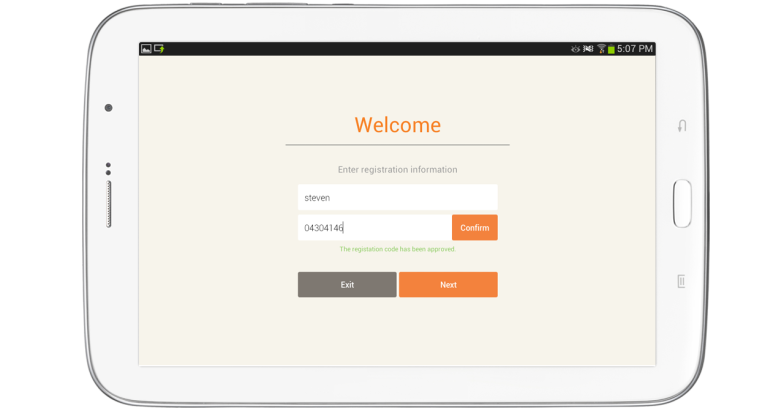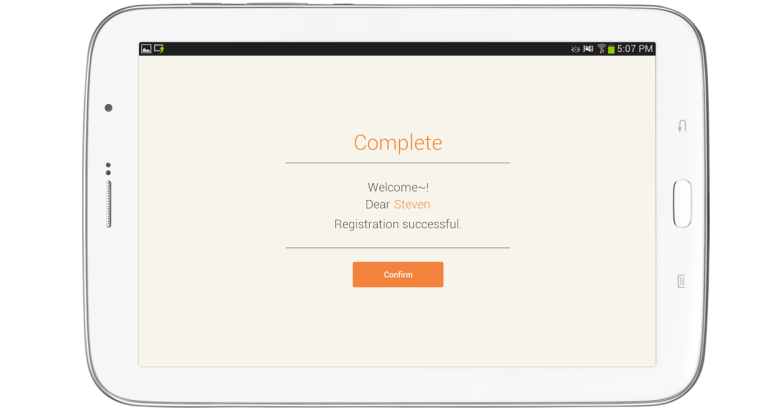Reciba el código de registro y registre la tableta para usar la aplicación una vez que haya terminado la instalación. Los libros de texto pueden ser descargados después de que se haya completado el registro.
Importante: El código se registro es generado cuando la administración añade a un miembro del personal o a un estudiante en la Nube de Loudclass.
Registrar la tableta de profesor.
1. Entre el código de la organización y seleccione el botón de confirmar para autentificarlo. Cuando la autentificación es completada, el nombre de la organización será mostrado y el botón de siguiente será habilitado.
2. Seleccione el botón de siguiente para pasar al siguiente paso.
3. Entre el nombre registrado en la Nube de Loudclass y el código de registro recibido del personal. Seleccione “Confirmar” para autentificarse. El botón “Siguiente” es habilitado cuando la autentificación es completada. Un mensaje de error será mostrado si el miembro del personal no tiene el rol de “Personal administrativo de la clase”, si el código de registro es introducido incorrectamente o si el código ya ha sido usado.
Importante: El profesor debe ser registrado en la Nube antes de que la tableta pueda ser registrada.
4. Seleccione “Siguiente” para completar el registro de la tableta.
5. Cambie a la pantalla del iniciador para seleccionar confirmar.
Registrar la tableta del estudiante.
1. Entre el código de la organización y seleccione el botón de confirmar para autentificarlo. Cuando la autentificación es completada, el nombre de la organización será mostrado y el botón de siguiente será habilitado.
2. Seleccione el botón de siguiente para pasar al siguiente paso.
3. Entre el nombre registrado en la Nube de Loudclass y el código de registro recibido del personal. Seleccione “Confirmar” para autentificarse. El botón “Siguiente” es habilitado cuando la autentificación es completada. Un mensaje de error será mostrado si el código de registro es introducido incorrectamente o si el código ya ha sido usado.
4. Seleccionar el botón de “Siguiente” y entre un apodo.
Importante: Si el mismo nombre existe en la base de datos de la organización el estudiante no puede usar el nombre ya existente otra vez.
Truco: En caso de que el registro lo realice el personal, si se selecciona “Establecer apodo después” la aplicación se cerrará tras mostrar el mensaje de finalización. El estudiante puede usar la aplicación y establecer el apodo después.
5. Seleccione “Siguiente” para completar el registro de la tableta.
6. Seleccione “Confirmar” para cambiar a la pantalla del iniciador.